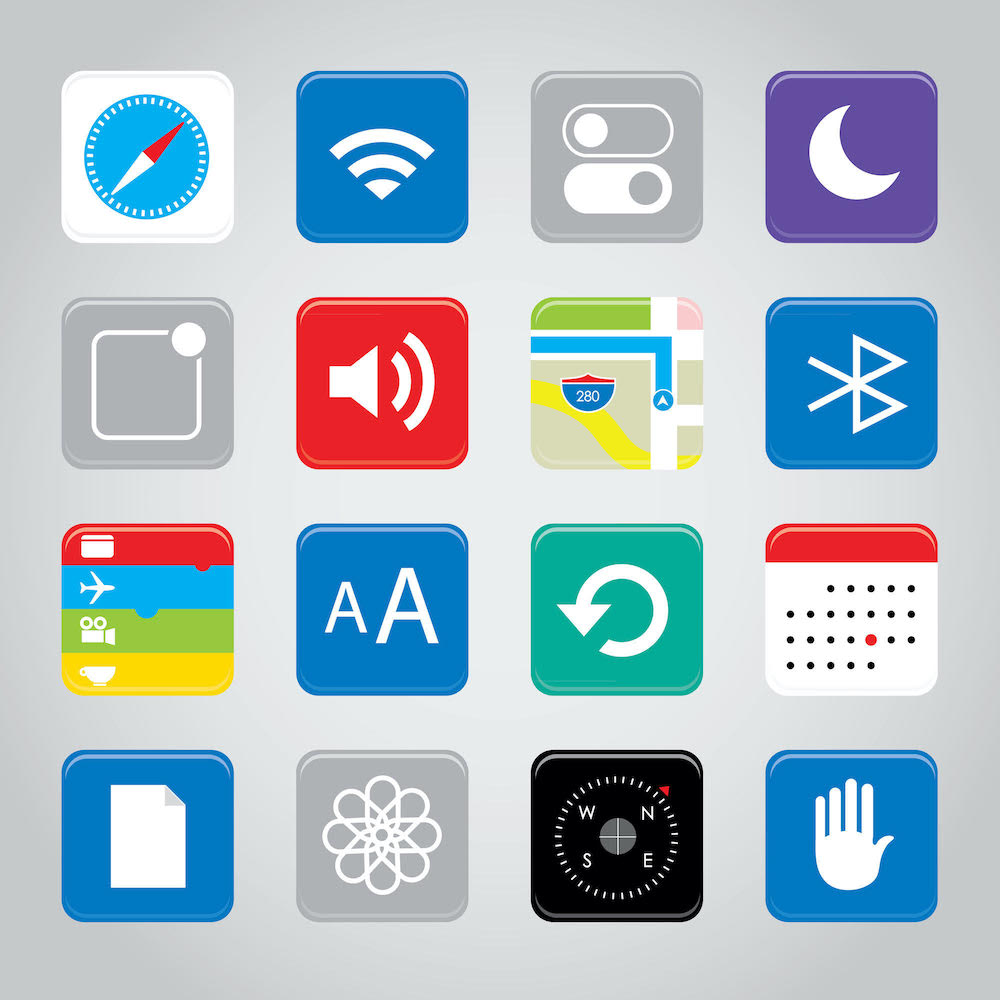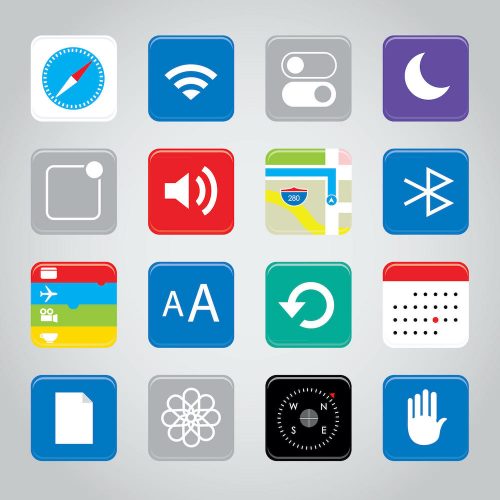
いまや生活必需品家電のひとつといっても過言ではない、スマートフォン(略してスマホ)。様々な機能があるのはわかっているものの、サライ世代の方からは、電話とカメラ、メール、LINE以外は使いこなせていないという声をよく聞きます。
そこで、今回もスマホのちょっと困った問題の解決方法を、スマホ講座なども行うプロ集団「女子部JAPAN(・v・)」がご紹介します。やりかたを知るだけで、スマホがとっても使いやすくなりますよ!
第49回のテーマは「iPhoneのコントロールセンターのカスタマイズ法」です。
よく使う機能は簡単に呼び出せるとうれしいですよね。それを叶えたのが、iPhoneのコントロールセンター。これを使うと、コントロールセンターにあるアイコンをタップなどするだけで、必要な機能がすぐに使えるようになります。
コントロールセンターを呼び出す
コントロールセンターは、ホームボタン(画面下中央にあるボタン)があるiPhoneの場合は、画面の下から上に向かってスワイプ、ホームボタンがないiPhoneの場合は、右上の端から下に向かってスワイプします。すると出てくる、この画面のことを言います。
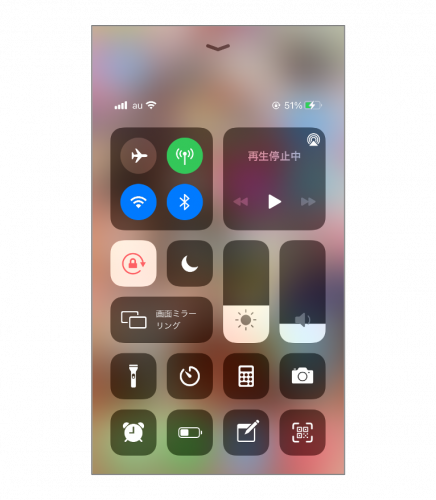
ここに出てきたアイコンをタップして、機能を呼び出します。例えば、懐中電灯のアイコンやカメラアイコンなどは、アイコンをタップすると、その機能が立ち上がります。音量や明るさはここですぐに調節することが可能。白い部分をタップし、好みのところまでスライドして調整していきます。
コントロールセンターをカスタマイズする
コントロールセンターにある機能はカスタマイズすることが可能です。ホーム画面にある「設定」をタップしたら、そのなかにある「コントロールセンター」を押します。
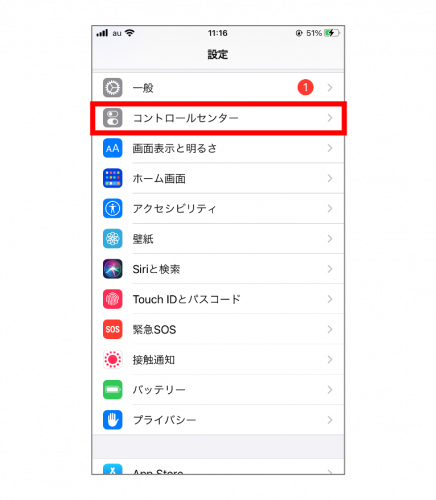
画面をスクロールすると、今コントロールセンターで使うことができる機能や追加できる機能が出てきます。
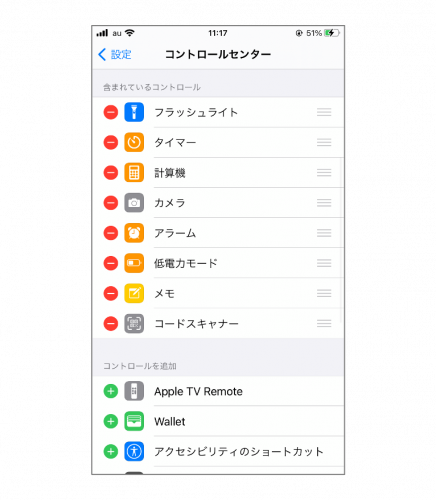
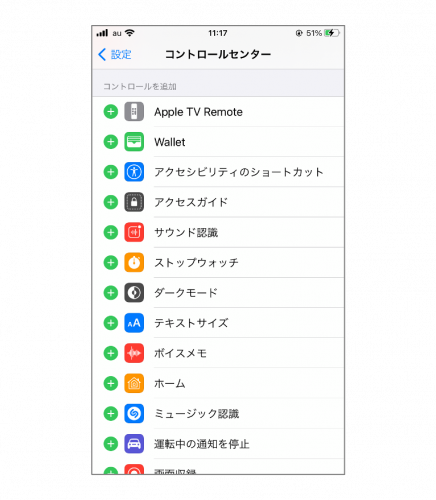
機能を追加するのであれば、「コントロールを追加」にある機能の中から追加したいものの「+」マークをタップします。例えば、「ストップウォッチ」の機能を追加するのであれば、その項目の左端にある「+」マークをタップ。
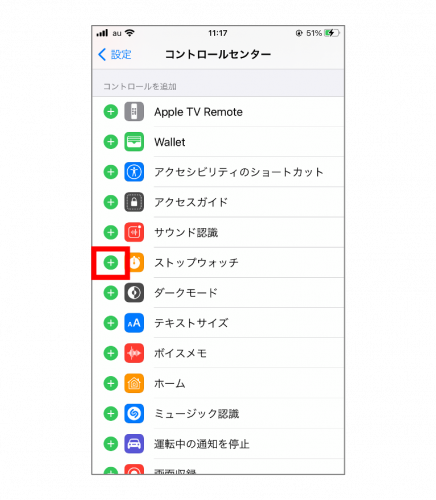
すると、「含まれているコントロール」(コントロールセンターを呼び出したときに使える機能)の中に、その機能が追加されたことがわかります。
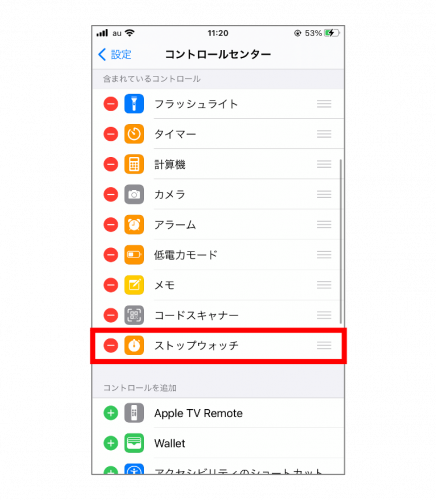
実際にコントロールセンターを呼び出したときに含まれているのか確認すると、コントロールセンターの一番下の部分に追加されていました。
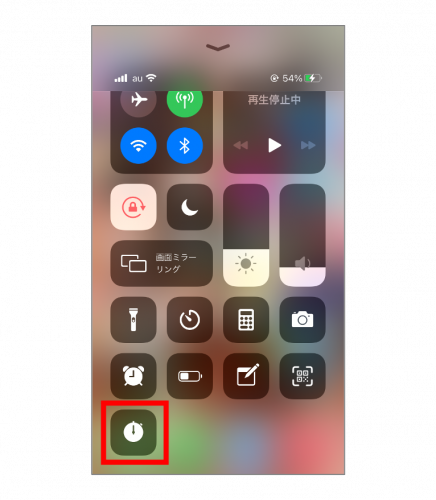
不要な機能を削除する
コントロールセンターで使わない機能を削除するのであれば、先ほどの「設定」→「コントロールセンター」をタップし、「含まれているコントロール」を表示します。この中から不要な機能の左端にある「−」マークをタップすれば、削除されます。
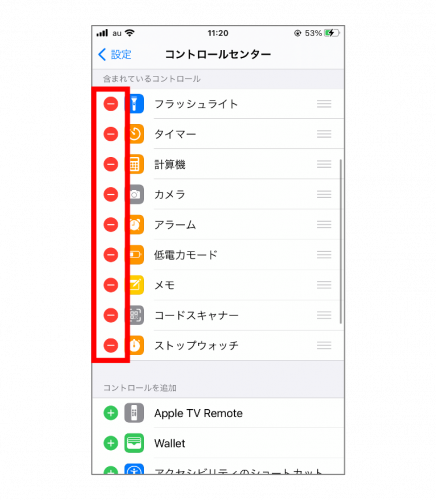
例えばカメラや計算機などよく使う機能があれば、ぜひ今回紹介した「コントロールセンター」を活用してみてください。ちなみにiPhoneで使えるコントロールセンターについて解説してきましたが、Androidにも「クイック設定パネル」という同じような機能があります。もしAndroidのスマートフォンを使っていて、コントロールセンターのような機能を使ってみたい方はクイック設定パネルを使ってみるといいかもしれません。
※iPhone SE/iOS14.3で実施。
文/女子部JAPAN Hicary
女子部JAPAN(・v・)
2010年に「iPhone女子部」として発足して以来、スマホをはじめ、女子が気になるモノ・コトを体験・解決しているコミュニティ・メディア。雑誌でのスマホ特集の監修や著書もあり。スマホ講座の講師やカリキュラム作成も手がけている。
https://www.iphonejoshibu.com/